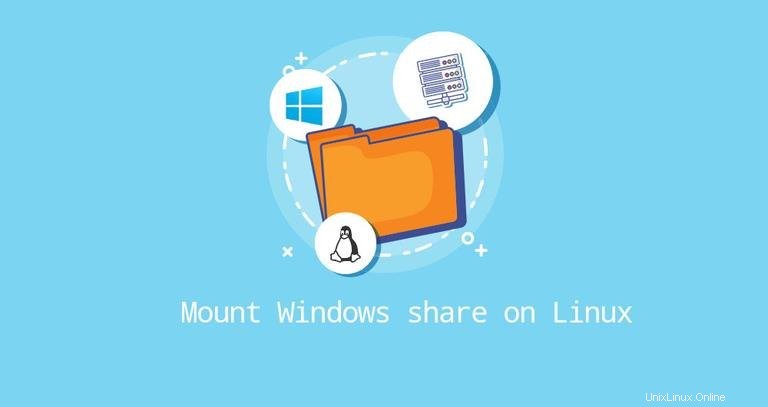
V operačních systémech Linux a UNIX lze sdílenou složku Windows připojit k určitému bodu připojení v místním stromu adresářů pomocí cifs možnost mount příkaz.
Common Internet File System (CIFS) je síťový protokol pro sdílení souborů. CIFS je forma SMB.
V tomto tutoriálu vysvětlíme, jak ručně a automaticky připojit sdílené složky Windows v systémech Linux.
Instalace balíčků CIFS Utilities #
Chcete-li připojit sdílenou složku Windows na systém Linux, musíte nejprve nainstalovat balíček CIFS utilit.
-
Instalace nástrojů CIFS na Ubuntu a Debian:
sudo apt updatesudo apt install cifs-utils -
Instalace nástrojů CIFS na CentOS a Fedoru:
sudo dnf install cifs-utils
Název balíčku se může u jednotlivých distribucí Linuxu lišit.
Připojení CIFS Windows Share #
Připojení vzdálené sdílené složky Windows je podobné jako připojení běžných souborových systémů.
Nejprve vytvořte adresář, který bude sloužit jako bod připojení pro vzdálenou sdílenou složku Windows:
sudo mkdir /mnt/win_shareSpusťte následující příkaz jako root nebo uživatel se sudoprivileges pro připojení sdílené složky:
sudo mount -t cifs -o username=<win_share_user> //WIN_SHARE_IP/<share_name> /mnt/win_shareBudete vyzváni k zadání hesla:
Password:
Při úspěchu nedochází k žádnému výstupu.
Chcete-li ověřit, že je vzdálená sdílená složka Windows úspěšně připojena, použijte buď mount nebo df -h příkaz.
Po připojení sdílené položky se bod připojení stane kořenovým adresářem připojeného systému souborů. Se vzdálenými soubory můžete pracovat, jako by to byly místní soubory.
Heslo lze také zadat na příkazovém řádku:
sudo mount -t cifs -o username=<win_share_user>,password=<win_share_password> //WIN_SHARE_IP/<share_name> /mnt/win_sharePokud je uživatel v pracovní skupině nebo doméně systému Windows, můžete jej nastavit následovně:
sudo mount -t cifs -o username=<win_share_user>,domain=<win_domain> //WIN_SHARE_IP/<share_name> /mnt/win_sharePro lepší zabezpečení se doporučuje použít soubor pověření, který obsahuje uživatelské jméno, heslo a doménu sdílení.
Soubor pověření má následující formát:
/etc/win-credentialsusername=user
password=password
domain=domain
Soubor nesmí být čitelný pro uživatele. Chcete-li nastavit správná oprávnění a vlastnictví, spusťte:
sudo chown root: /etc/win-credentialssudo chmod 600 /etc/win-credentials
Chcete-li použít soubor pověření, definujte jej následovně:
sudo mount -t cifs -o credentials=/etc/win-credentials //WIN_SHARE_IP/<share_name> /mnt/win_shareVe výchozím nastavení je připojená sdílená složka vlastněna uživatelem root a oprávnění jsou nastavena na 777.
Použijte dir_mode možnost nastavit oprávnění k adresáři a file_mode pro nastavení oprávnění k souboru:
sudo mount -t cifs -o credentials=/etc/win-credentials,dir_mode=0755,file_mode=0755 //WIN_SHARE_IP/<share_name> /mnt/win_share
Výchozí vlastnictví uživatele a skupiny lze změnit pomocí uid a gid možnosti:
sudo mount -t cifs -o credentials=/etc/win-credentials,uid=1000,gid=1000,dir_mode=0755,file_mode=0755 //WIN_SHARE_IP/<share_name> /mnt/win_share
Chcete-li nastavit další možnosti, přidejte je jako seznam oddělený čárkami za -o volba. Chcete-li získat seznam všech možností připojení, zadejte man mount ve vašem terminálu.
Automatická montáž #
Když je sdílená složka ručně připojena pomocí mount příkaz, nezůstane po restartu zachován.
Soubor /etc/fstab soubor obsahuje seznam položek, které definují, kde jak a jaký souborový systém bude připojen při startu systému.
Chcete-li automaticky připojit sdílenou složku Windows při spuštění systému Linux, definujte připojení v /etc/fstab soubor. Řádek musí obsahovat název hostitele nebo IP adresu počítače se systémem Windows, název sdílené položky a bod připojení na místním počítači.
Otevřete /etc/fstab soubor pomocí vašeho textového editoru:
sudo nano /etc/fstabPřidejte do souboru následující řádek:
/etc/fstab# <file system> <dir> <type> <options> <dump> <pass>
//WIN_SHARE_IP/share_name /mnt/win_share cifs credentials=/etc/win-credentials,file_mode=0755,dir_mode=0755 0 0
Spusťte následující příkaz pro připojení sdílené položky:
sudo mount /mnt/win_share
mount příkaz, přečte obsah /etc/fstab a připojte sdílení.
Při příštím restartování systému bude sdílená složka Windows připojena automaticky.
Odpojení Windows Share #
umount příkaz odpojí (odpojí) připojený souborový systém ze stromu adresářů.
Chcete-li odpojit připojenou sdílenou složku Windows, použijte umount za ním následuje buď adresář, kam byl připojen, nebo vzdálené sdílení:
sudo umount /mnt/win_share
Pokud má připojení CIFS položku v fstab soubor, odstraňte jej.
umount příkazu se nepodaří odpojit sdílenou složku, když se používá. Chcete-li zjistit, které procesy přistupují ke sdílené složce Windows, použijte fuser příkaz:
fuser -m MOUNT_POINT
Jakmile najdete procesy, můžete je zastavit pomocí kill příkaz a odpojte sdílenou složku.
Pokud máte stále problémy s odpojením sdílené složky, použijte -l (--lazy ), která vám umožní odpojit zaneprázdněný souborový systém, jakmile již není zaneprázdněn.
sudo umount -l MOUNT_POINTZávěr č.
V Linuxu můžete připojit sdílený Windows pomocí mount pomocí příkazu cifs možnost.
Pokud máte nějaké dotazy nebo zpětnou vazbu, neváhejte zanechat komentář.